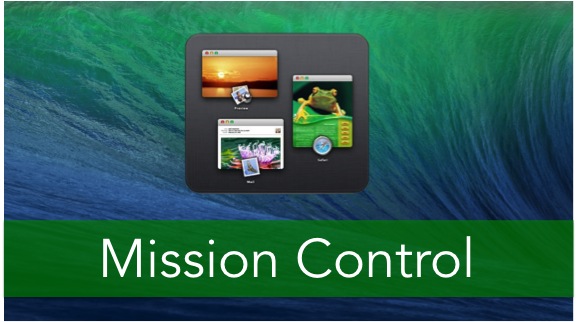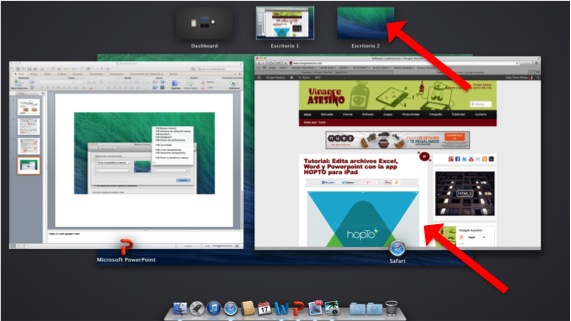نواصل اليوم شرح أساسيات نظام تشغيل Apple OSX مافريكس. في هذه الحالة ، سنتحدث عن ماهية Mission Control وكيف تعمل وكيفية تكوينها بحيث يمكنك الاستفادة من إمكاناتها الكاملة.
كما تعلم ، فإن نظام Apple مكتمل للغاية ، بالإضافة إلى الأشياء التي يمكنك رؤيتها بالعين المجردة ، هناك العديد من الأدوات والمرافق المخفية التي سنخبرك بها شيئًا فشيئًا في Vinagre Asesino. لذا ، تذكر أنه سواء كنت بالفعل مستخدمًا متوسطًا متقدمًا أو وافدًا جديدًا إلى النظام ، فلديك مكان في هذه المدونة.
بدأ زميلنا أنجيل غونزاليس بالفعل في شرح الطرق الموجودة حاليًا لإيقاف تشغيل جهاز Mac الخاص بنا باستخدام OSX Mavericks الجديد ، من ناحية ، وشرح جزءًا من كيفية عمل Dock وما هي تكوينات مختلفة يمكنك وضعها عليها.
سنقوم اليوم في هذا المنشور بإطلاعك على الأداة المساعدة التالية التي يمتلكها هذا النظام الرائع. يتعلق الامر ب مراقبة المهمة. هذه الأداة ليست موروثة من iOS (نظام تشغيل iDevices) بعيدًا عنها ، فقد ولدت من إعادة تفسير قامت به Apple مع إطلاق OSX Lion ، المعروف بالفعل مكشوف y المساحات. منذ هذا الإصدار من النظام ، قام هؤلاء من كوبرتينو بدمج تشغيل Exposé و Spaces في أداة واحدة أطلقوا عليها Mission Control ، والتي تتيح لنا رؤية جميع النوافذ التي فتحناها على جهاز Mac في تلك اللحظة على شاشة واحدة وإدارتها لهم على هوانا.
ما هو أكثر من ذلك ، عندما أطلقوا هذه الأداة الجديدة ، كان على Apple تعديل طباعة الشاشة للوحات المفاتيح الخاصة بها ومع كل جهاز Mac جديد تم بيعه ، تم بالفعل دمج لوحة مفاتيح جديدة معدلة ؛ حدث الشيء نفسه في أجهزة الكمبيوتر المحمولة.
باستخدام هذه الأداة الجديدة ، ستتمكن أيضًا من ذلك إدارة أجهزة سطح المكتب المختلفة الذي تقوم بإنشائه. يمكن تخصيص كل مكتب بشكل فردي ثم التبديل بسهولة من مكتب إلى آخر.
بمجرد أن نشرح ماهية التحكم في المهمة الجديد وما الغرض منه ، فلنرى كيف يعمل وكيف يمكننا تكوينه.
كيفية الوصول إلى Mission Control؟
للوصول من لوحة المفاتيح بالنسبة إلى Mission Control ، علينا فقط الضغط على المفتاح F3 ، والذي يأتي كما ترى مع رمز لثلاثة مستطيلات كنوافذ فردية.
إذا كنت تريد الاتصال به من ماجيك ماوسفيكفي بلمستين متتاليتين عليهما بإصبعين.
إذا كنت تفعل ذلك في لوحة تعقب الكمبيوتر المحمول أو Magic TrackPad على جهاز Mac المكتبي ، ما عليك سوى تمرير 4 أصابع لإظهارها و XNUMX أصابع لأسفل لإخفائها.
ما الذي يمكن تهيئته في Mission Control؟
لتتمكن من الوصول إلى إعدادات Mission Control ، ما عليك سوى الانتقال إلى تفضيلات النظام، وفي الصف الأول ، بعد أيقونة Dock ، سنجدها.
عند الدخول إلى لوحة تكوين Mission Control ، نجد ثلاث مناطق متمايزة جيدًا. الأول هو المنطقة التي سنكون قادرين فيها على تكوين الطريقة التي يظهر بها Mission Control لنا النوافذ عندما نسميها. في المنطقة الثانية نجد لوحة المفاتيح والماوس وظائف سريعة، حيث سنتمكن من حفظ اختصارات معينة حتى لا نضطر إلى الدخول إلى هذه اللوحة في كل مرة نريد تغييرها. أخيرًا في الجزء السفلي ، نجد زرًا يخبرنا زوايا نشطة، حيث سنكون قادرين على تكوين ما نريد أن يحدث عند أخذ السهم الصغير على سطح المكتب إلى أي من الزوايا الأربع للشاشة. في حالة الزوايا النشطة ، توجد قائمة منسدلة في كل ركن من الزوايا الأربع كما ترى في الصورة حتى نتمكن من تحديد ما نريد حدوثه في كل زاوية.
أخيرا نشرح ماذا يحدث على شاشة جهاز Mac الخاص بك عندما تتصل بـ Mission Control. سترى أن الشاشة تتغير وستظهر لك جميع النوافذ النشطة لديك وأيضًا في الجزء العلوي تعرض لك عدد أجهزة سطح المكتب لديك. لتتمكن من إنشاء أسطح المكتب ، ما عليك سوى تحريك سهم الماوس إلى الزاوية اليمنى العليا وستحصل على خيار إنشاء سطح مكتب جديد. للقضاء عليها ، عليك وضع السهم على سطح المكتب ليتم حذفه حتى يظهر رمز إزالة التقاطع. وتجدر الإشارة إلى أنه يمكنك تحريك المكاتب حسب الرغبة عن طريق سحبها واحدة أمام الأخرى.
عندما تكون قد قمت بالفعل بإنشاء أسطح المكتب ، يمكنك سحب كل من النوافذ أدناه إلى سطح مكتب مختلف وعند الخروج من Mission Control ، قم بالتبديل من سطح مكتب إلى آخر باستخدام إيماءة الماوس من تحريك إصبعين في نفس الوقت ، أو 4 أصابع في في نفس الوقت إذا قمت بذلك باستخدام لوحة التتبع.
تذكر أنه من أجل الاتصال بـ Mission Control ، يمكنك استخدام لوحة المفاتيح أو Magic Mouse أو Trackpads ، إما الكمبيوتر المحمول أو Magic. نعم ، إذا كنت ستستخدم الماوس أو لوحة التتبع لإجراء هذه المكالمة ، فقد يتعين عليك أولاً الانتقال إلى تفضيلات النظام ومن هناك إلى الماوس ولوحة التتبع للتحقق من تنشيط هذه الإيماءات ، وإلا فإنك تقوم بتنشيطها.
حسنًا ، كل ما عليك فعله هو البدء في العمل واستخدام Mission Control باستمرار لتبدأ. في البداية يبدو الأمر فوضويًا بعض الشيء ، لكنك سترى أنك لا تستخدمه جيدًا على الإطلاق.
معلومات اكثر - كيفية تعديل بعض الجوانب الرائعة في OS X dock؟ (أنا)